Gyakran előfordul, hogy a PC-felhasználóknak problémákat okoz a Bios beállítása a lemezről való indításhoz. Erre a funkcióra néha szükség van nemcsak a Windows telepítésének elindításához, hanem az operációs rendszer diagnosztizálásához is különféle segédprogramokkal.
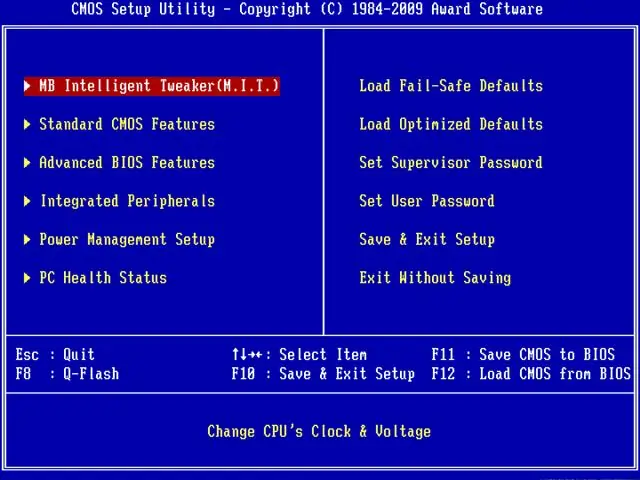
Utasítás
1. lépés
Először be kell lépnie a BIOS-ba - ehhez indítsa újra a számítógépet, és amint elindul az eszközellenőrzés és a betűk megjelennek a fekete képernyőn, nyomja meg a Törlés gombot. Újabb alaplapok és laptopok esetén az F2 billentyűt is használhatja. A Bios menüben történő navigálás nyilakkal történik. Művelet törléséhez használja az Esc billentyűt az újraindításhoz - Ctrl + Alt + Delete, a változtatások mentéséhez - Enter.
2. lépés
Válassza ki a Bios Advanced Features lehetőséget, és nyomja meg az Enter billentyűt A megnyíló menüben keresse meg az Első indító eszköz, a Második indító eszköz elemeket (az alaplap és a Bios verziójától függően a nevek kissé eltérhetnek). Ezek az opciók felelősek az eszközök sorrendjéért, amelyekről az operációs rendszer elindul. Alapértelmezés szerint az első elemben a Floppy, a másodikban a Merevlemez, a harmadikban pedig a Cd-Rom lesz kiválasztva. Jelölje ki az Első rendszerindító eszköz elemet, nyomja meg az Enter billentyűt, válassza ki a nyíllal a Cd-Rom indítási lehetőséget, majd nyomja meg újra az Enter billentyűt. Ezután válassza ki a Második rendszerindító eszköz elemet, és állítsa merevlemezre. Ezt követően lépjen a Bios főmenübe, válassza a Save and Exit Setup lehetőséget, és erősítse meg a módosítások mentését. Az operációs rendszer most lemezről indul.
3. lépés
A Windows telepítéséhez vagy a rendszer diagnosztizálásához szükséges lépések végrehajtása után adja vissza az előző rendszerindítási sorrendet, különben a lemezről történő indítási eljárást újra és újra végrehajtják. Ehhez lépjen be újra a Bios programba, nyissa meg az Advanced Bios Features menüt. Ezután válassza ki az Első rendszerindító eszköz elemet, és állítsa merevlemezre. Állítsa a második rendszerindító eszközt CD-Rom értékre.






